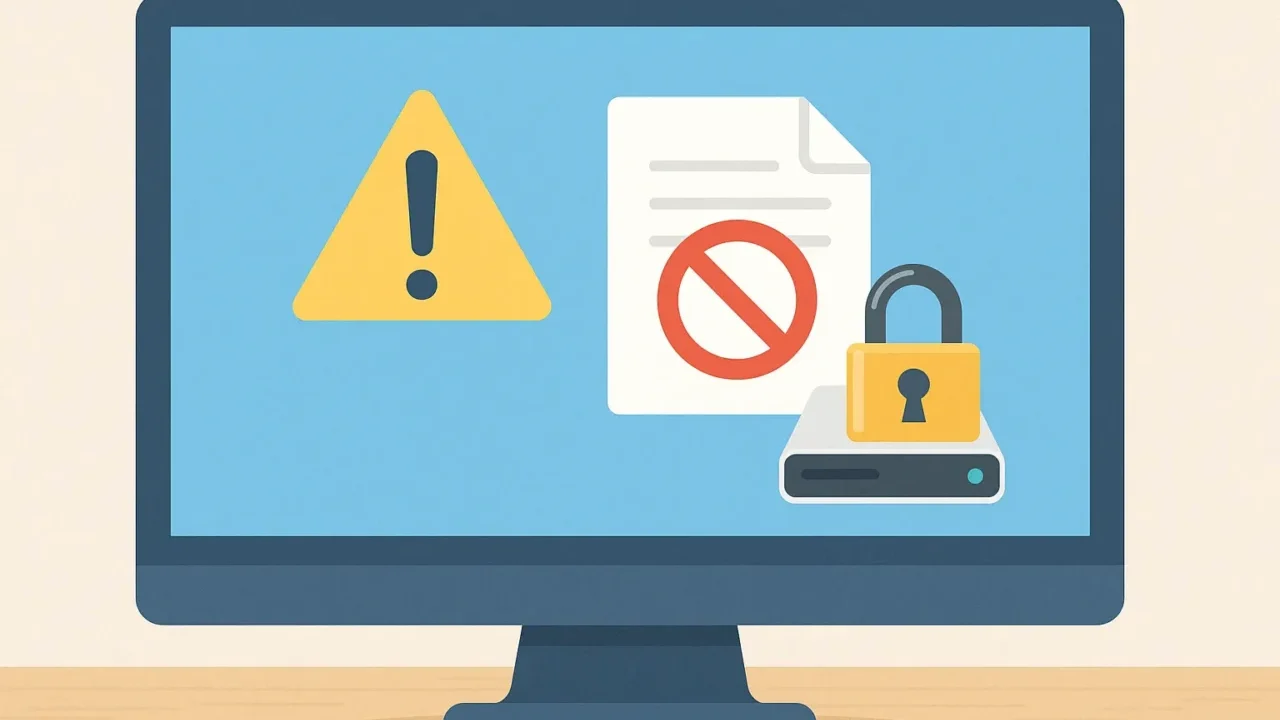Windows 11 Homeで、BitLockerや「デバイスの暗号化」がいつの間にか有効になっていた──そんな状況に驚いていませんか?
- 設定していないのに暗号化がオンになっていた
- 解除方法がわからず不安を感じる
- PC購入後すぐにBitLockerが有効になっていた
実は2023年以降の新しいWindows 11 Home搭載PCでは、セキュリティ強化の一環として出荷時やアップデート後に暗号化が自動で有効になる仕様が採用されています。
意図せず暗号化されることで、データ復旧時のリスクや操作の制限が生じる可能性があります。
本記事では、自動的に暗号化が有効になる理由と、それを安全に解除する手順をわかりやすく解説します。
解除に不安がある場合は、デジタルデータリカバリーの24時間365日無料の初期診断もご活用ください。
目次
BitLockerやデバイスの暗号化が自動で有効になる原因
Windows 11 Homeでは、以前はBitLockerの手動設定が必要でしたが、最近のPCやOSバージョンでは出荷時点や初回起動後に暗号化が自動的に有効になる仕様が導入されています。以下にその主な背景と技術的な理由を解説します。
出荷時点または初回起動時に暗号化がオン
近年発売されたWindows 11 Home搭載のノートPCでは、初回セットアップ時点で「デバイスの暗号化」が有効になる構成が増えています。ユーザーがBitLockerを明示的に有効化しなくても、自動的に暗号化される設計になっています。
TPM搭載PCでは自動暗号化が標準化
TPM(セキュリティチップ)が搭載されているPCでは、セキュリティ構成上、自動的にドライブ暗号化が行われるよう設定されていることが多く、特にMicrosoftアカウントにログインすると自動的に回復キーがクラウドに保存される設計です。
Windowsアップデートによる仕様変更
2023年後半以降のアップデート(例:Windows 11 バージョン24H2など)では、セキュリティ強化の一環として、デフォルトで暗号化がONになる仕様が採用されており、これがユーザーの意思に関係なく適用される原因の一つです。
【要注意】BitLocker回復キーなしでは解除できない

「OSが起動しない」「BitLockerの回復キーが分からない」といった重度なトラブルは、自力での対応が難しく、操作を誤るとデータ消失につながるリスクもあります。BitLockerには非常に強固な暗号化が施されており、回復キーが不明な状態での解除や復旧はほぼ不可能です。
解除できないデバイスの中に大切なデータが残されている場合、無理に操作を続けるよりも、安全性の高い方法としてデータ復旧の専門業者に相談するのが確実です。ただし、一般的な復旧業者の多くは回復キーがないと対応自体ができず、BitLockerの解除や解析には基本的に対応していないのが現状です。
その点、デジタルデータリカバリーでは独自の技術開発を進めており、回復キーが不明な状態でも対応できる体制を整えています。BitLockerが解除できない状態からでも、データを復旧できた事例が多数あります。
当社が選ばれ続けている理由は、以下の実績にあります:
- 相談実績46万件以上(2011年1月~)の豊富な対応経験に基づき、個人・法人問わず幅広いトラブルに対応
- 一部復旧を含む復旧件数割合91.5%(※内、完全復旧57.8%。復旧件数割合=データ復旧件数/データ復旧ご依頼件数。2023年10月実績)という業界トップクラスの技術力
- 他社で「復旧不可」とされた機器の対応実績が7,300件を超えており、独自の復旧技術を保有
他社で「回復キーがないと対応できない」と断られてしまったBitLockerのトラブルでも、当社であれば復旧のご案内ができます。まずは無料の初期診断から、お気軽にご相談ください。
Windows 11 Homeでデバイスの暗号化を解除する方法
「BitLockerがオンになっている」「勝手にデバイスが暗号化された」と感じた場合、Windows 11 Homeでは以下の手順で暗号化を無効化することができます。解除の前には、念のため回復キーを確認しておきましょう。
設定メニューからデバイスの暗号化をオフにする
Windows 11 Homeでは、「設定」メニュー内からデバイスの暗号化をオフにできます。表示が見当たらない場合は管理者権限が必要な場合もあります。
- スタートメニュー →「設定」を開く
- 「プライバシーとセキュリティ」→「デバイスの暗号化」へ進む
- 「オン」になっている場合、「オフ」をクリック
- 解除完了まで数分〜数十分待機
BitLocker管理画面から無効化する
一部の構成では「BitLockerドライブ暗号化」画面からも操作可能です。ただし、Homeエディションでは表示されない場合があります。
- 「コントロールパネル」を開く
- 「システムとセキュリティ」→「BitLockerドライブ暗号化」へ進む
- 「BitLockerを無効化」または「回復キーを表示」などのメニューが表示されているか確認
回復キーの確認とバックアップ
暗号化が有効になっている状態で、いきなり解除やTPM初期化を行うと、データにアクセスできなくなる恐れがあります。回復キーを必ず事前に確認・保存しておきましょう。
- 別デバイスでMicrosoftアカウントにアクセス
- 「デバイス」一覧から該当PCを選択
- 保存されている回復キーを表示・控えておく
専門業者に相談する
解除方法が見当たらない、設定がグレーアウトしている、解除に失敗するといったケースでは、システム構成の問題やドライブ障害の可能性もあります。誤操作によりデータを失う前に専門業者に相談することが重要です。
デジタルデータリカバリーでは46万件以上のご相談実績(※1)と復旧件数割合91.5%(※2)を誇り、初期診断とお見積りは無料で、24時間365日対応しています。安心してご相談ください。
※1 期間:2011年1月以降
※2 内、完全復旧57.8%。復旧件数割合=データ復旧件数/データ復旧ご依頼件数。2023年10月実績
自力で対応できない場合はデータ復旧の専門業者に相談する

自力で対応できない場合や、機器が物理的に破損している場合、個人での修復は困難です。重要なデータが含まれている場合、データ復旧専門業者に依頼するのが最も安全です。
データ復旧業者では、問題の根本原因を特定し、安全にデータを回復する最善の方法を提案できます。デジタルデータリカバリーでは、相談から初期診断・お見積りまで24時間365日体制で無料でご案内しています。まずは復旧専門のアドバイザーへ相談することをおすすめします。
デジタルデータリカバリーの強み

デジタルデータリカバリーは「データ復旧専門業者17年連続データ復旧国内売上No.1」(※1)の実績を持つデータ復旧業者です。
データ復旧の技術力として、一部復旧を含む復旧件数割合92.6%(※2)を誇っています。
他社で「復旧不可能」と判断された機器を、当社が復旧に成功した事例は数えきれません。実際に、他社復旧不可相談件数でも8,000件超 (算出期間:2016年6月1日~) を超えています。
これこそが“データ復旧の最後の砦”と呼ばれる理由です。どんな状態でも、諦める前にまずはご相談ください。最善を尽くしてデータを取り戻します。
※1:データ復旧専門業者とは、自社及び関連会社の製品以外の製品のみを対象に保守及び修理等サービスのうちデータ復旧サービスを提供し、その売上が総売上の50%以上を占める企業のこと ※第三者機関による、データ復旧サービスでの売上の調査結果に基づく(算出期間:2007年~2023年)
※2:2025年9月実績。一部復旧:完全復旧に至らなかったが、一部復旧できた場合。完全復旧:復旧希望データを100%復旧できた場合
初期診断・相談・見積まで無料で対応可能
初期診断とは、機器に発生した障害の原因を正確に特定し、復旧の可否や復旧方法を確認する工程です。デジタルデータリカバリーでは、経験豊富な技術者が「初期診断」を行い、内部の部品にダメージを与えることなく問題を見つけます。
データ障害のパターン15,000種類以上もありますが、「ご相談件数46万件超」(算出期間:2011年1月1日~)を持つ当社は、それぞれの障害原因をデータベースから即座に情報を引き出し、原因を正確に特定できる体制を整えています。
よくある質問
いえ、かかりません。当社では初期診断を無料で実施しています。お客様の機器に初期診断を行って初めて正確なデータ復旧の費用がわかりますので、故障状況を確認しお見積りをご提示するまで費用は頂いておりません。
※ご郵送で機器をお預けいただいたお客様のうち、チェック後にデータ復旧を実施しない場合のみ機器の返送費用をご負担頂いておりますのでご了承ください。
機器の状態によって故障の程度が異なりますので、復旧完了までにいただくお時間はお客様の機器お状態によって変動いたします。
弊社は、復旧完了までのスピードも強みの1つで、最短即日復旧・ご依頼の約8割を48時間以内に復旧完了などの実績が多数ございます。ご要望に合わせて柔軟に対応させていただきますので、ぜひご相談ください。
営業時間は以下の通りになっております。
365日24時間、年中無休でお電話でのご相談・復旧作業・ご納品・アフターサービスを行っています。お困りの際は是非ご相談ください。
電話受付:0:00~24:00 (24時間対応)
電話番号:0800-333-6302
来社受付:9:30~21:00
復旧できる可能性がございます。
弊社では他社で復旧不可となった機器から、データ復旧に成功した実績が多数ございます。 他社大手パソコンメーカーや同業他社とのパートナー提携により、パートナー側で直せない案件を数多くご依頼いただいており、様々な症例に対する経験を積んでおりますのでまずはご相談ください。
この記事を書いた人

デジタルデータリカバリー データ復旧エンジニア
累計相談件数46万件以上のデータ復旧サービス「デジタルデータリカバリー」において20年以上データ復旧を行う専門チーム。
HDD、SSD、NAS、USBメモリ、SDカード、スマートフォンなど、あらゆる機器からデータを取り出す国内トップクラスのエンジニアが在籍。その技術力は各方面で高く評価されており、在京キー局による取材実績も多数。2021年に東京都から復旧技術に関する経営革新優秀賞を受賞。